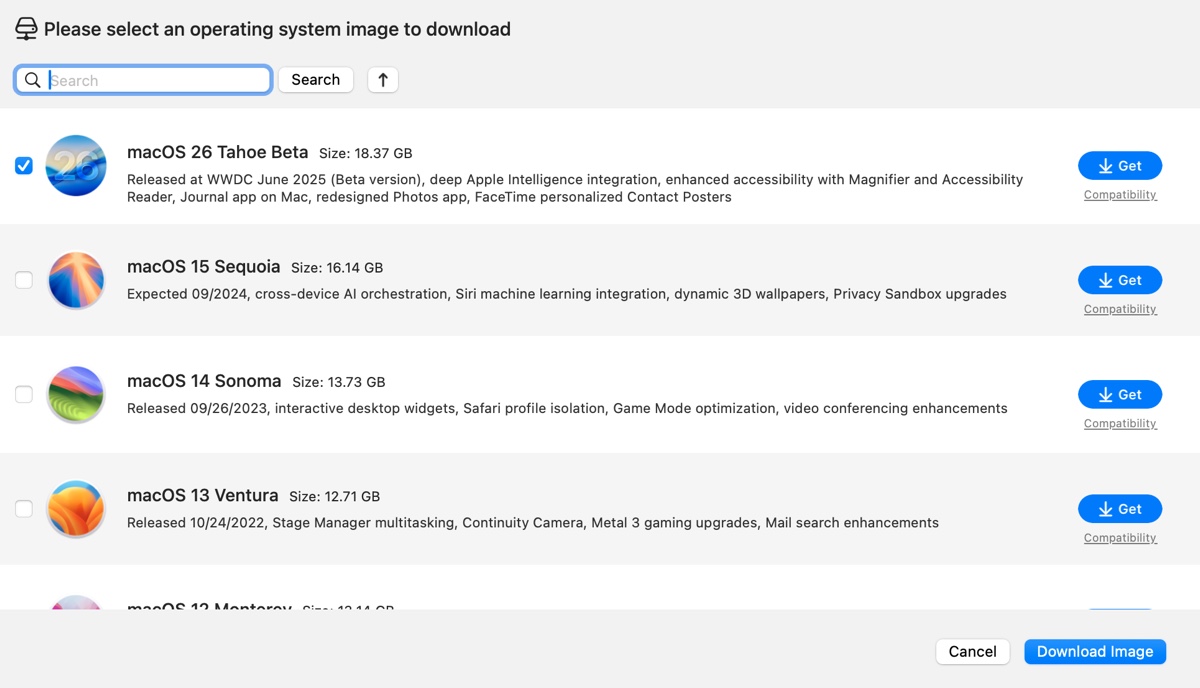Atualizações: o macOS Tahoe foi lançado em 15 de setembro de 2025. Para baixar o arquivo ISO da versão pública, siga este artigo em vez disso: Download do arquivo ISO do macOS Tahoe.
Para entender melhor o macOS Tahoe, leia bugs e problemas do macOS Tahoe.
Se você tiver problemas ao baixar ou atualizar para o macOS Tahoe, siga estas soluções viáveis:
Se você é um desenvolvedor, um especialista em TI, um entusiasta de tecnologia ou alguém ansioso para testar o próximo lançamento importante, macOS 26 Tahoe, você precisará de um ambiente livre de riscos para experimentá-lo.
É aí que entram as máquinas virtuais como VMware ou VirtualBox. Elas permitem que você instale o macOS Tahoe beta em computadores Windows, Linux ou Mac sem particionar o disco rígido interno. (Quer instalar a versão pública do macOS Tahoe no Windows? Leia: Como instalar o macOS Tahoe em um PC com Windows)
Para executar o macOS Tahoe beta em uma máquina virtual, é essencial baixar o arquivo ISO beta do macOS Tahoe. (Precisa de outros formatos de instaladores do macOS Tahoe? Siga: centro de download do macOS Tahoe)
Nota: A maneira mais segura de obter o arquivo ISO do macOS Tahoe é com a ajuda do iBoysoft DiskGeeker para Mac. Ele possui uma biblioteca de arquivos DMG bootáveis, incluindo o macOS Tahoe, que você pode usar para converter em um arquivo ISO bootável com os seguintes passos:
Passo 1: Faça o download gratuito e instale o iBoysoft DiskGeeker.
Passo 2: Clique em Baixar Imagem na seção Atalho.

Passo 3: Selecione macOS 26 Tahoe Beta e clique em Obter.
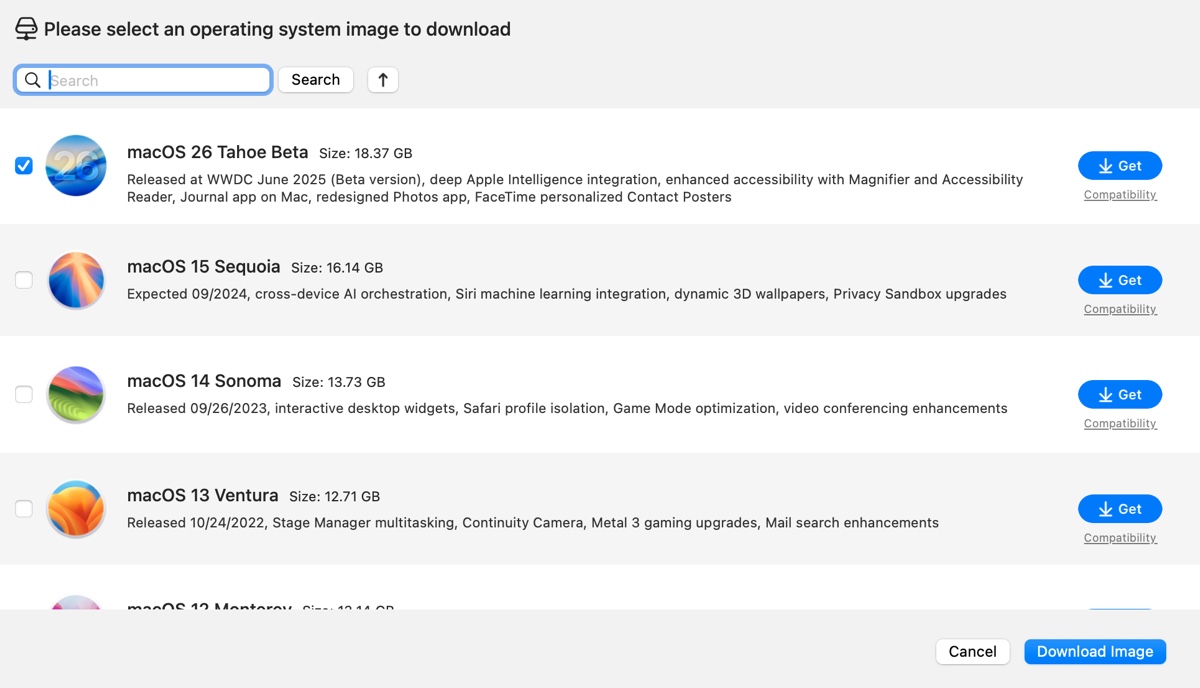
Passo 4: Após o download do arquivo DMG beta do macOS Tahoe, abra o Terminal.
Passo 5: Execute o comando abaixo para converter o arquivo DMG do macOS Tahoe em um arquivo CDR.hdiutil convert caminho_do_arquivo_dmg -format UDTO -o ~/Desktop/Tahoe.cdr
Para obter o caminho do arquivo DMG, basta arrastá-lo e soltá-lo no Terminal.
Passo 6: Renomeie o arquivo Tahoe.cdr para um arquivo Tahoe.dmg.mv ~/Desktop/Tahoe.cdr ~/Desktop/Tahoe.iso
O que é um arquivo ISO beta do macOS Tahoe?
Um arquivo ISO do macOS Tahoe (.iso) é um arquivo de imagem de disco usado para instalar o macOS Tahoe em máquinas virtuais, como VMware ou VirtualBox. Uma vez instalado, ele permite que você execute o macOS Tahoe ao lado do seu sistema operacional principal, não importa se é Windows, Linux ou macOS.
É especialmente útil para pessoas que precisam testar, desenvolver ou executar o macOS Tahoe em um ambiente isolado sem alterar o computador real.
Como baixar diretamente o arquivo ISO do macOS Tahoe 26 beta?
Se preferir baixar diretamente o arquivo ISO do macOS Tahoe, clique nos links apropriados abaixo. Esses recursos são criados para VMware e VirtualBox.
| Versões do macOS Tahoe | Link de Download do macOS Tahoe ISO | Link Alternativo |
| Beta Público 1 | Download do macOS Tahoe ISO Beta Público 1 (MediaFire) | Download do macOS Tahoe ISO Beta Público 1 (Google Drive) |
| Beta 4 | Download do macOS Tahoe ISO Beta 4 (MediaFire) | Download do macOS Tahoe ISO Beta 4 (Google Drive) |
| Beta 3 | Download do macOS Tahoe ISO Beta 3 (MediaFire) | Download do macOS Tahoe ISO Beta 3 (TerraBox) |
| Beta 2 | Download do macOS Tahoe ISO Beta 2 (MediaFire) | Download do macOS Tahoe ISO Beta 2 (TerraBox) |
| Beta 1 | Download do macOS Tahoe ISO Beta 1 (MediaFire) | Download do macOS Tahoe ISO Beta 1 (Google Drive) |
Compartilhe os links para o download gratuito do macOS Tahoe ISO com outros!
Como criar manualmente o arquivo ISO beta do macOS Tahoe?
Se você deseja criar o arquivo ISO do macOS Tahoe manualmente, o iBoysoft DiskGeeker pode economizar muito seu tempo, pois ele fornece o arquivo DMG.
No entanto, se você prefere começar do zero, você pode seguir os seguintes passos:
Pré-requisitos: Tenha mais de 25 GB de espaço livre no seu Mac, que está logado como administrador e pode acessar o Terminal.
Passo 1: Baixe o instalador beta do macOS Tahoe
Clique no link abaixo para baixar o instalador completo mais recente do macOS Tahoe. Dê um duplo clique no arquivo InstallAssistant.pkg, em seguida, siga as instruções na tela para adicionar o "instalar macOS Tahoe beta.app" à sua pasta de Aplicativos.
Baixar instalador do macOS Tahoe
Passo 2: Crie uma imagem de disco vazia para o macOS Tahoe beta
No Terminal, execute o comando abaixo para criar uma imagem de disco de 20 GB chamada "Tahoe" no diretório /tmp, com uma única partição sem formatação e formatada usando o sistema de arquivos HFS+ com journaling.
hdiutil create -o /tmp/Tahoe -size 20000m -volname Tahoe -layout SPUD -fs HFS+J
Desagregação do comando:
hdiutil: Este é um utilitário de linha de comando no macOS usado para criar, manipular e converter imagens de disco.
create: Este subcomando informa ao hdiutil que você deseja criar uma nova imagem de disco.
-o /tmp/Tahoe: -o especifica o caminho do arquivo de saída para a imagem de disco. /tmp/Tahoe é o local onde a imagem de disco será salva. O diretório /tmp é tipicamente usado para arquivos temporários.
-size 20000m: Esta opção define o tamanho da imagem de disco. 20000m indica que o tamanho da imagem de disco será de 20.000 megabytes (ou aproximadamente 20 GB).
-volname Tahoe: Esta opção define o nome do volume da imagem de disco. Tahoe é o nome que aparecerá quando a imagem de disco for montada.
-layout SPUD: Esta opção especifica o layout da partição para a imagem de disco. SPUD significa "Single Partition, Unformatted Disk," que é um layout adequado para a maioria dos usos.
-fs HFS+J: Esta opção define o sistema de arquivos para a imagem de disco. HFS+J refere-se ao sistema de arquivos HFS Plus com journaling habilitado, que é comumente usado no macOS por sua robustez e desempenho.
Passo 3: Criar um instalador beta bootável do macOS Tahoe
Execute o comando abaixo para criar um instalador bootável para o macOS Tahoe beta no volume chamado "Tahoe."
sudo /Applications/Install\ macOS\ Tahoe\ beta.app/Contents/Resources/createinstallmedia --volume /Volumes/Tahoe
Será solicitada a senha do seu login. Quando solicitado, digite-a e pressione Enter.
Desagregação do comando:
sudo: Este comando executa o seguinte comando com privilégios de superusuário (administrador).
/Applications/Install\ macOS\ Tahoe\ beta.app/Contents/Resources/createinstallmedia: Este é o caminho para o utilitário createinstallmedia dentro do aplicativo de instalação do macOS para o "macOS Tahoe beta." As barras invertidas (\) são usadas para escapar de espaços no caminho do arquivo, permitindo que a linha de comando o interprete corretamente.
--volume /Volumes/Tahoe: Esta opção especifica o volume de destino onde o instalador bootável será criado. /Volumes/Tahoe refere-se à imagem de disco montada (ou unidade externa) chamada "Tahoe" que foi criada em seu comando anterior.
Passo 4: Desmontar o volume do macOS Tahoe
Execute o seguinte comando para desmontar a imagem de disco ou volume chamado "Instalar macOS Tahoe beta" do diretório /Volumes no macOS.
sudo hdiutil detach /Volumes/Install\ macOS\ Tahoe\ beta
Passo 5: Converter o arquivo DMG para o formato CDR
Com o arquivo DMG inicializável em mãos, você pode convertê-lo em um arquivo ISO no formato CDR com o seguinte comando:
sudo hdiutil convert /tmp/Tahoe.dmg -format UDTO -o ~/Desktop/Tahoe.cdr
Explicação do comando:
sudo: Este prefixo representa "superusuário fazer" e é usado para executar um comando com privilégios elevados.
hdiutil: Esta é uma utilidade de linha de comando no macOS usada para gerenciar imagens de disco. Ela pode criar, converter, anexar, desanexar e manipular imagens de disco e suas propriedades associadas.
convert: Este subcomando de hdiutil indica que o comando destina-se a mudar o formato de uma imagem de disco especificada.
/tmp/Tahoe.dmg: Este é o arquivo de entrada, que é uma imagem de disco no formato DMG (Disk Image), localizado no diretório temporário (/tmp). O nome Tahoe.dmg sugere que está relacionado à versão macOS Tahoe sendo discutida.
-format UDTO: Esta flag especifica o formato de saída desejado da imagem de disco. UDTO significa "Universal Disk Image in CDR format." Este formato é frequentemente utilizado para criar imagens de disco que podem ser gravadas em CDs ou DVDs.
-o: Esta opção especifica o destino de saída do arquivo convertido.
~/Desktop/Tahoe.cdr: Este é o caminho e nome do arquivo de saída onde a imagem convertida será salva. O símbolo ~ representa o diretório doméstico do usuário atual e, anexando /Desktop/Tahoe.cdr, o comando salva o arquivo na área de trabalho do usuário com o nome Tahoe.cdr.
Passo 6: Renomear .cdr para .iso
O último passo é renomear a extensão CDR para ISO.
mv ~/Desktop/Tahoe.cdr ~/Desktop/Tahoe.iso
Explicação do comando:
mv: Este é o próprio comando, abreviação de "mover." Em sistemas tipo Unix, mv é usado para mover arquivos ou diretórios de um local para outro. Se o nome do arquivo de destino for diferente do original, mv também renomeia o arquivo.
~/Desktop/Tahoe.cdr: Este é o arquivo de origem que desejamos mover ou renomear. O til (~) representa o diretório doméstico do usuário atual. Dentro do diretório doméstico do usuário, o caminho especifica que o arquivo Tahoe.cdr está localizado na área de trabalho. A extensão .cdr indica que este é um arquivo de imagem Corel Draw ou um formato de arquivo de imagem de disco utilizado pelo Utilitário de Disco da Apple.
~/Desktop/Tahoe.iso: Este é o nome do arquivo de destino. O comando está movendo Tahoe.cdr da área de trabalho para o mesmo local (a área de trabalho) mas renomeando-o para Tahoe.iso. A extensão .iso indica que este arquivo agora será reconhecido como uma imagem de disco ISO (International Organization for Standardization), que é um formato amplamente utilizado para imagens de disco.
Compartilhe os passos para criar o arquivo ISO beta do macOS 26 Tahoe!
Perguntas frequentes sobre o arquivo ISO beta do macOS Tahoe
- QComo baixar o instalador completo do macOS Tahoe?
-
A
Você pode baixar o instalador completo do macOS Tahoe do servidor da Apple.
- QComo obter a atualização do macOS Tahoe?
-
A
Durante o período beta, você pode obter o macOS Tahoe nas Configurações do Sistema/Preferências. Se estiver executando o macOS Ventura ou posterior, abra Configurações do Sistema > Geral > Atualização de Software, em seguida, escolha macOS Tahoe 26 Developer Beta ao lado de Atualizações Beta.